今天小编讲解windows server 2003怎么安装DNS操作步骤,下文就是关于windows server 2003安装DNS的一些操作教程,一起来学习吧!
windows server 2003安装DNS的操作步骤

首先windows server 2003操作系统,在单击开始-所有程序-控制面板-添加或删除程序。
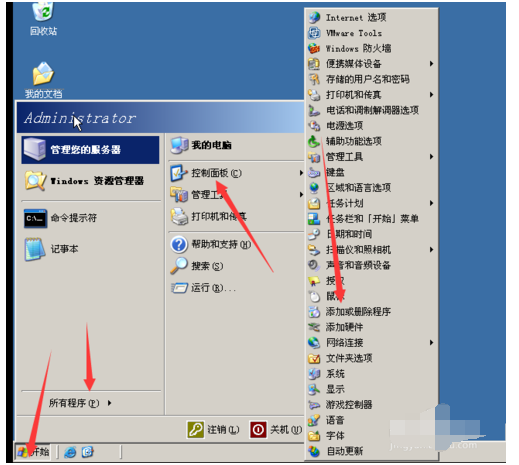
这里在单击添加/删除windows 组件。
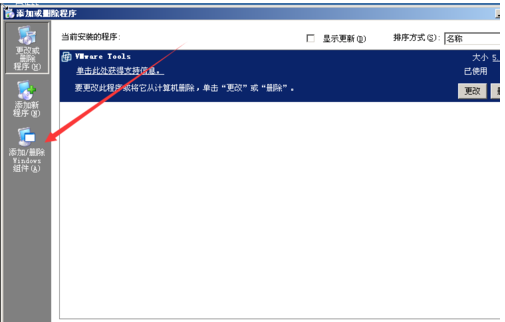
找到网络服务,在单击详细信息。
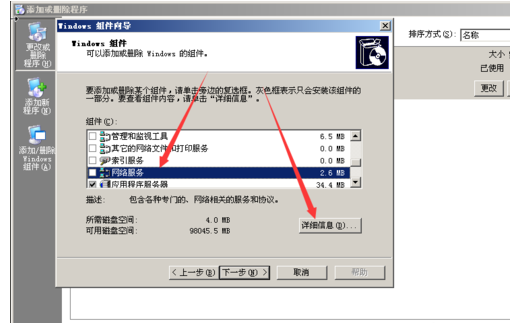
可以看到了域名系统(DNS)在单击确定。
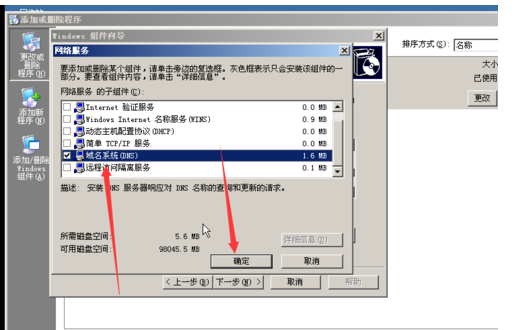
确定之后回到windows 组件向导在单击下一步。
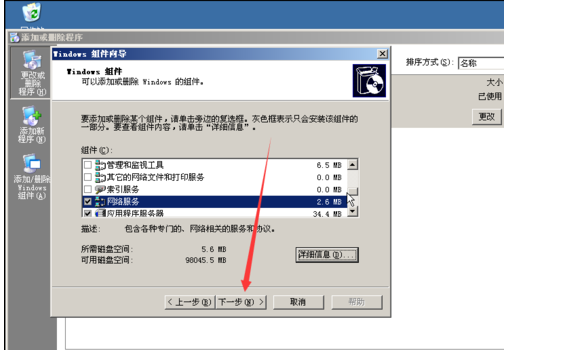
下一步就完成了windows 组件向导。

在打开NDS可以看到了如下图选项。
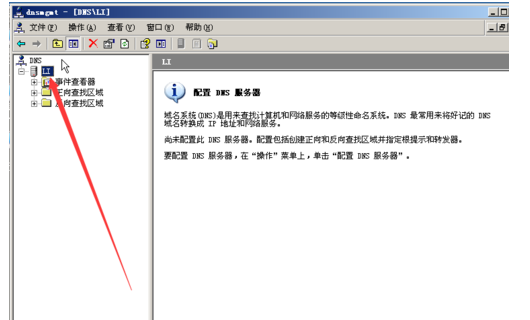
以上就是小编给大家带来的全部内容,大家都学会了吗?











